1
双击打开“sq 2000 PERSONAL”文件夹,双击autorun.exe
2
点击安装SQL SERVER2000组件
3
选择“安装数据库服务器”进入到下一步骤
4
此时开始配置安装SQL Server 2000,点击“下一步”(N)
5
选择“本地计算机”,单击“下一步(N)”
6
选择“创建新的SQL Server实例,或安装‘客户端工具’”,单击“下一步(N)”
7
输入姓名和公司,可采用默认的,单击“下一步”(N)
8
单击“是(Y)”,注:个人版需要输入CD-KEY一般安装包里会有一个CD-KEY的文本文档,照着录入后点击“下一步”。
9
选择“服务器和客户端工具”,单击“下一步”
10
选择“默认”,单击“下一步(N)”
11
选择“典型”,单击“下一步(N)”
12
选择“使用本地系统账户”。此步骤重要,请注意选择!
13
选择“混合模式Windows身份验证”和“SQL Server身份验证(M)”, 勾选“空密码”。此步骤重要,请注意选择!
14
单击“下一步(N)”
15
等待系统自动配置SQL服务
16
完成SQL SERVER 2000数据库个人版的安装
17
接下来开始安装SQL SERVER 2000数据库 SP4的补丁,双击下载好的SP4补丁安装程序
18
在d出保存安装文件的位置的对话框里选择一个磁盘空间比较充裕的目录或默认的路径,点击“下一步”
19
等待释放文件结束,单击“完成”即可
20
然后到刚才设定的释放目录里“C:\SQL2KSP4”,双击 Setup.bat文件,开始安装SP4补丁
进入SP4补丁安装界面,点击“下一步”
单击“是(Y)”
单击“下一步(N)”
选择“我用来登录到自已计算机上的WINDOWS账户信息(WINDOWS身份验证)”,单击“下一步
选择忽略安全威胁警告,保留密码为空.点击“确定”
选择“升级Microsoft Search并应用SQL Server 2000 SP4(必需)(U)”,单击“继续(C)”
单击“确定”
单击“下一步(N)”,开始安装SP4补丁
系统安装SP4过程可能有几分钟,安装完毕后如下图所示.点击确定按钮即可
单击“完成”,即完成SP4的安装
在安装SQLSERVER2005之前的注意事项a、安装IIS,打开控制面板,点“添加或删除程序”,点“添加/删除Windows组件(A)”,把“Internet 信息服务(IIS)”前面的勾选框的勾选上,点“下一步”,一路确认完成。(此步骤需要将WINXP安装盘放入光驱或用虑拟光驱加载WINXP.ISO文件),或下载安装包: http://www.microsoft.com/download/en/details.aspx?displaylang=en&id=17275
b、安装.Net Framework3.5,当然SQL也会装,但是为了安全起见提前安装是有好处的。
下载地址:http://download.microsoft.com/download/6/0/f/60fc5854-3cb8-4892-b6db-bd4f42510f28/dotnetfx35.exe2点击“服务器组件、工具、联机丛书和示例(C)
步骤阅读3然后一直下一步,直到:
注意:下面这一步,至少要把第一项选中,如果还想在用SQL SERVER2005中查看帮助信息,则要将最后一项选中,其它的选项视情况可选中!建议点击高级选项把安装路径改到D盘
步骤阅读步骤阅读4这里最好不要选默认实例,如果你原来机器上有sql server2000,你选了默认的实例后,将会指向sql server2000的实例,这样会对后续使用SQL2005很不利,如果没有安装sql server2000就选择默认,记住默认的就是最好的。
步骤阅读5默认实例下,由于安装vs2005时默认安装了sqlserver2005 express所以无法安装,将出现以下画面。直接点击下一步
步骤阅读步骤阅读6下面这一步一定要选择混合模式!!!
步骤阅读7然后就是下一步等等,直到安装成功
注意:如果在安装过程中没有点击“高级”选项,就会出现下面这一情况
步骤阅读8安装完成:
如果上述 *** 作不出现什么意外的话,就可以直到完成了。9安装完数据库后还需要打一个补丁SQLServer2005SP3,下载地址如下:
http://www.microsoft.com/downloads/zh-cn/details.aspx?displaylang=zh-cn&FamilyID=ae7387c3-348c-4faa-8ae5-949fdfbe59c4
下载前记得看清你的系统是32位还是64位的。
步骤阅读10下载后直接点击安装,基本是傻瓜似的安装,记住默认的就是最好的。
重启下电脑,就可以运行SQL Server 2005 了
欢迎分享,转载请注明来源:内存溢出

 微信扫一扫
微信扫一扫
 支付宝扫一扫
支付宝扫一扫
评论列表(0条)